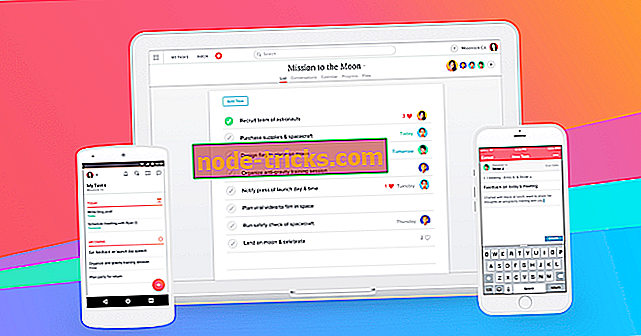Pilns labojums: e-klients nesūta e-pastus
Daudzi lietotāji izmanto e-pasta klientus, un viens no populārākajiem e-pasta klientiem ir e-klients. Neskatoties uz lielajām iezīmēm, ko e-Klients piedāvā saviem lietotājiem, dažas no tām ziņoja, ka e-Klients nesūta e-pastus. Tā var būt liela problēma, un šodienas rakstā mēs parādīsim, kā jūs pats varat atrisināt šo problēmu.
e-Klients ir lielisks lietojums, bet dažreiz var rasties problēmas ar to. Runājot par problēmām, šeit ir dažas bieži sastopamas problēmas, par kurām lietotāji ziņo:
- e-pasta klienta izsūtne nav nosūtīta - ja rodas šī problēma, pārliecinieties, vai pārbaudāt antivīrusu. Dažreiz antivīruss var bloķēt jūsu e-pasta klientu, un tas var izraisīt šo problēmu.
- e-klienta mēģinājums izveidot savienojumu neizdevās - šī problēma var parādīties, ja jūsu e-pasta konfigurācija nav pareiza, tāpēc pārliecinieties, vai pārbaudāt, vai jūsu e-pasta konts ir pareizi konfigurēts.
- eM Client sinhronizēšanas mapes kļūda - šī problēma var rasties, ja ir bojāta e-klienta instalācija, bet jums vajadzētu būt iespējai atrisināt šo problēmu, vienkārši pārinstalējot programmu.
- Pārbaudiet savu e-pasta konfigurāciju
- Pārbaudiet savu antivīrusu
- Iespējot Lietot SSL / TLS, ja iespējams
- Mainiet NOD32 iestatījumus
- Pārinstalēt eM Client
- Veiciet Clean boot
- Izmantojiet tīmekļa pastu vai citu e-pasta klientu
1. risinājums - pārbaudiet savu e-pasta konfigurāciju
Saskaņā ar lietotāju teikto, eM Klients, iespējams, nesūta e-pasta ziņojumus, ja jūsu e-pasta konfigurācija nav pareiza. Acīmredzot šī problēma rodas, izmantojot Gmail, bet to var labot, tikai mainot pāris iestatījumus.
Lai atrisinātu šo problēmu, varat mēģināt mainīt SMTP servera portu uz SSL ar 465 . Ja tas nedarbojas, varat mēģināt izmantot portu 587 (ar TLS) vai portu 25 (ar SSL). Pēc šo izmaiņu veikšanas pārbaudiet, vai e-Klients darbojas pareizi.
Mums vēlreiz jānorāda, ka šis risinājums attiecas tikai uz Gmail. Ja izmantojat citu e-pasta pakalpojumu sniedzēju, jums, iespējams, būs jāizmanto dažādas vērtības.
2. risinājums - pārbaudiet savu antivīrusu

Ja vēlaties aizsargāt savu sistēmu no tiešsaistes draudiem, ir svarīgi, lai būtu labs antivīruss. Tomēr dažreiz jūsu antivīruss var traucēt e-klientam un pārtraukt e-pasta sūtīšanu. Lai atrisinātu problēmu, pārliecinieties, vai e-pasta klients nav bloķēts jūsu antivīruss.
Ja lietojumprogramma nav bloķēta, mēģiniet atspējot noteiktus pretvīrusu līdzekļus un pārbaudīt, vai tas palīdz. Dažos gadījumos, iespējams, būs jāizslēdz antivīruss. Ja antivīrusu atspējošana nedarbojas, nākamais solis būtu antivīrusu atinstalēšana.
Vairāki lietotāji ziņoja par problēmām, kas saistītas ar Kaspersky, bet pēc tās noņemšanas problēma tika atrisināta. Šī problēma neaprobežojas tikai ar Kaspersky, un arī citi pretvīrusu rīki var izraisīt šo problēmu, tāpēc, pat ja jūs neizmantojat Kaspersky, jums vajadzētu īslaicīgi atinstalēt savu antivīrusu.
Ja noņemat pretvīrusu, problēma tiek novērsta, apsveriet iespēju pāriet uz citu antivīrusu risinājumu. Tirgū ir daudz lielisku antivīrusu rīku, bet, ja vēlaties maksimālu aizsardzību, kas netraucēs jūsu programmatūrai, iesakām izmēģināt Bitdefender .
- Lejupielādējiet Bitdefender Antivirus ar atlaidi
3. risinājums - iespējot lietot SSL / TLS, ja iespējams
Ja e-Klients nesūta e-pastus, visticamākais šīs problēmas cēlonis ir jūsu konfigurācija. Kā jau minēts 1. risinājumā, ir svarīgi izmantot pareizo portu.
Papildus pareizā porta izmantošanai vairāki lietotāji ziņoja, ka viņi ir mainījuši savu drošības politiku no Izmantot SSL / TLS uz īpaša porta (mantojums), lai izmantotu SSL / TLS, ja pieejams . Pēc izmaiņu veikšanas problēma ir jāatrisina, un viss sāks darboties vēlreiz.
4. risinājums - mainiet NOD32 iestatījumus
Dažreiz e-Klients nevarēs sūtīt e-pasta ziņojumus, jo jūsu pretvīrusu drošības līdzekļi ir zināmi. Lietotāji ziņoja par problēmām, kas saistītas ar NOD32 un tā IMAP pārbaudes funkciju. Šķiet, ka šī funkcija traucēja e-klientam, un, lai to labotu, jums tas ir jāizslēdz.
Lai to izdarītu, rīkojieties šādi:
- NOD32 skatiet sadaļu Papildu iestatījumi> Web un e-pasts .
- Tagad izvēlieties E-pasta klienta aizsardzību> IMAP, IMAPS .
- Tagad noņemiet atzīmi Ieslēgt IMAP pārbaudi .
Saglabājiet izmaiņas pēc šīs opcijas atspējošanas un pārbaudiet, vai problēma ir atrisināta.
5. risinājums - pārinstalējiet eM Client
Dažos gadījumos problēma var rasties, ja jūsu e-klienta instalācija ir bojāta. Ja e-pasta klients nesūta e-pastus, iespējams, ka tā instalācija ir bojāta. Tomēr jūs varat to labot, vienkārši pārinstalējot e-klientu klientu.
Tam ir vairāki veidi, bet visefektīvākā metode ir izmantot atinstalēšanas programmatūru. Ja neesat pazīstams, atinstalēšanas programmatūra ir īpaša programma, kas var noņemt jebkuru programmu no datora. Papildus vēlamās lietojumprogrammas noņemšanai tā arī noņems visus ar šo lietojumprogrammu saistītos failus un reģistra ierakstus.
Tā rezultātā lietojumprogramma tiks pilnībā izņemta no datora, un tā būs tā, it kā tā nekad nav instalēta. Ir daudz lielisku atinstalēšanas programmu, bet viens no labākajiem ir IOBit atinstalētājs, tāpēc pārliecinieties, ka to izmēģināt.
Pēc eM Client noņemšanas instalējiet jaunāko versiju un pārbaudiet, vai tas atrisina jūsu problēmu.
6. risinājums - veiciet „Clean boot”
Dažreiz trešo pušu lietojumprogrammas var traucēt citām datora programmām, un tas pats attiecas uz e-klientu. Iespējams, ka trešās puses lietojumprogramma to traucē, un tas rada problēmas.
Lai pārbaudītu, vai trešās puses lietojumprogramma ir problēma, ieteicams veikt „Clean boot”. Tas ir diezgan vienkārši izdarāms, un to var izdarīt, veicot šādas darbības:
- Nospiediet Windows taustiņu + R, lai atvērtu dialoglodziņu Run. Ievadiet msconfig un nospiediet Enter vai noklikšķiniet uz OK .
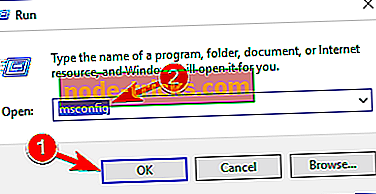
- Tagad parādīsies sistēmas konfigurācijas logs. Atveriet cilni Pakalpojumi, pārbaudiet Slēpt visus Microsoft pakalpojumus un noklikšķiniet uz pogas Atspējot visu .
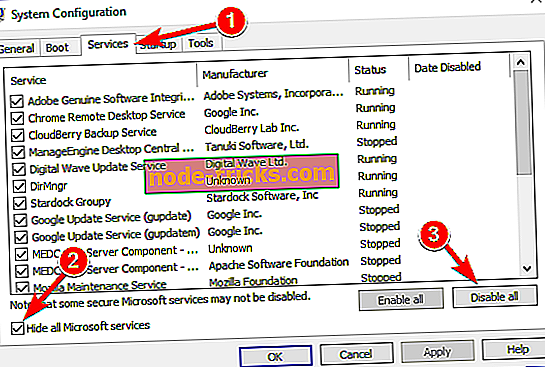
- Tagad dodieties uz cilni Startup un noklikšķiniet uz Open Task Manager .
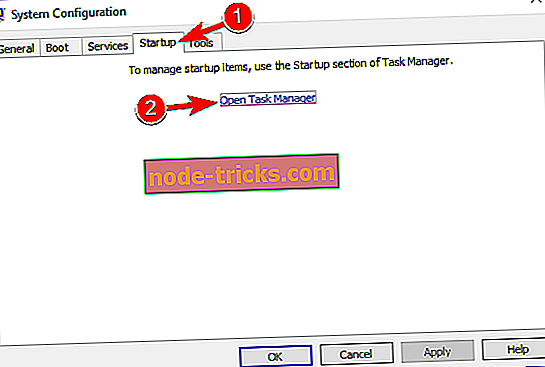
- Parādīsies uzdevumu pārvaldnieka logs un parādīs starta programmu sarakstu. Ar peles labo pogu noklikšķiniet uz pirmā ieraksta sarakstā un izvēlnē atlasiet Atspējot . Dariet to pašu arī visiem citiem saraksta ierakstiem.
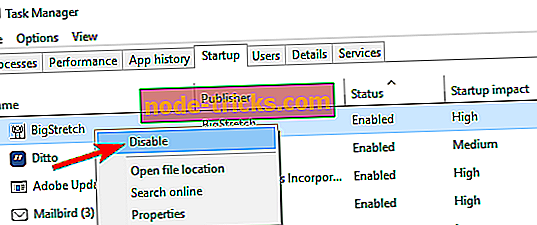
- Virzieties uz sistēmas konfigurācijas logu. Tagad noklikšķiniet uz Lietot un Labi, lai saglabātu izmaiņas un restartētu datoru.
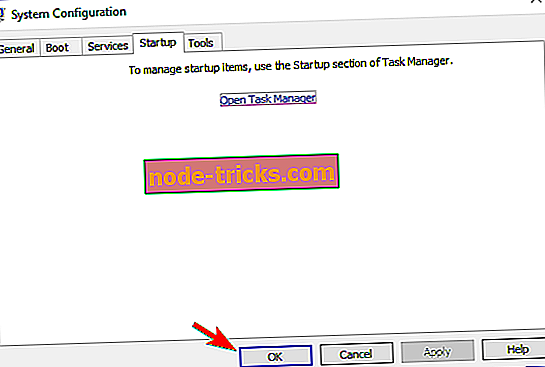
Kad dators tiek restartēts, pārbaudiet, vai problēma joprojām pastāv. Ja tā nav, iespējojiet lietojumprogrammas invalīdus pa vienam, līdz atrodat problēmas cēloni. Tiklīdz atradīsiet problemātisko lietojumprogrammu, noņemiet to vai paturiet to atspējotu, un problēma ir jāatrisina.
7. risinājums - izmantojiet tīmekļa e-pastu vai citu e-pasta klientu
e-Klienta izsūtne, kas nav sūtīšana
Ja e-Klients joprojām nesaņem e-pastus, iespējams, vēlēsities mēģināt izmantot webmail kā risinājumu. E-pasta klientiem ir vairākas priekšrocības, salīdzinot ar webmail, bet, ja jums ir problēmas ar eM Client, webmail var būt stabils risinājums.
Ja neesat tīmekļa e-pasta ventilators, jūs vienmēr varat izmantot citus klientus, piemēram, Outlook vai Thunderbird. Dažos gadījumos pat iebūvēta pasta lietotne varētu būt stabila nomaiņa. Tomēr, ja vēlaties pareizi nomainīt e-klientu klientu, iespējams, vēlēsities izmēģināt Mailbird .
EM klients kopumā ir lielisks e-pasta klients, bet dažreiz var rasties nelielas problēmas, piemēram, šī. Ja jums joprojām ir problēmas ar e-pasta klientu, noteikti sazinieties ar izstrādātājiem un informējiet viņus par šo problēmu.

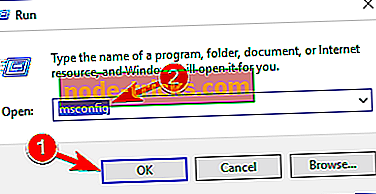
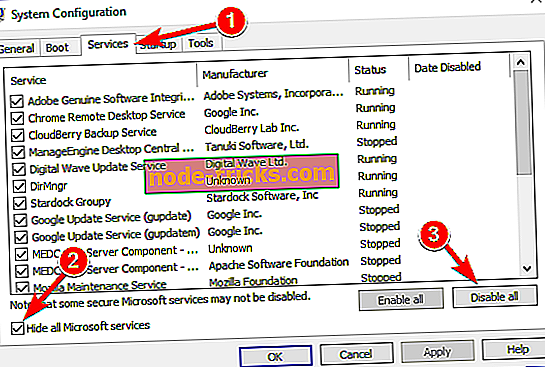
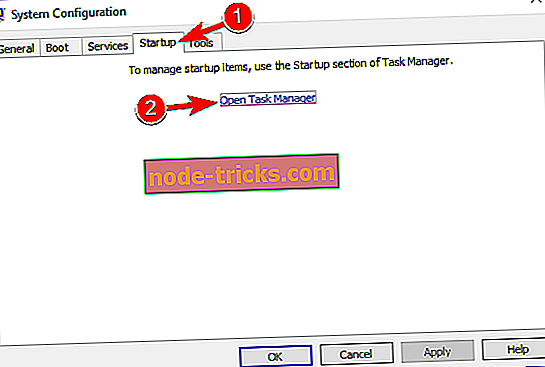
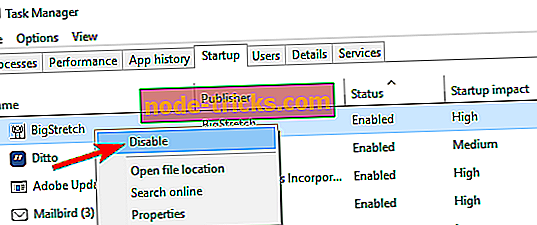
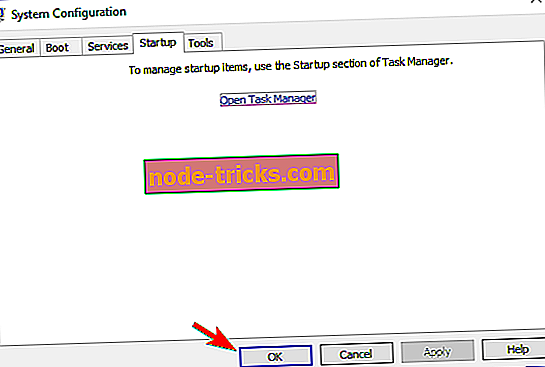

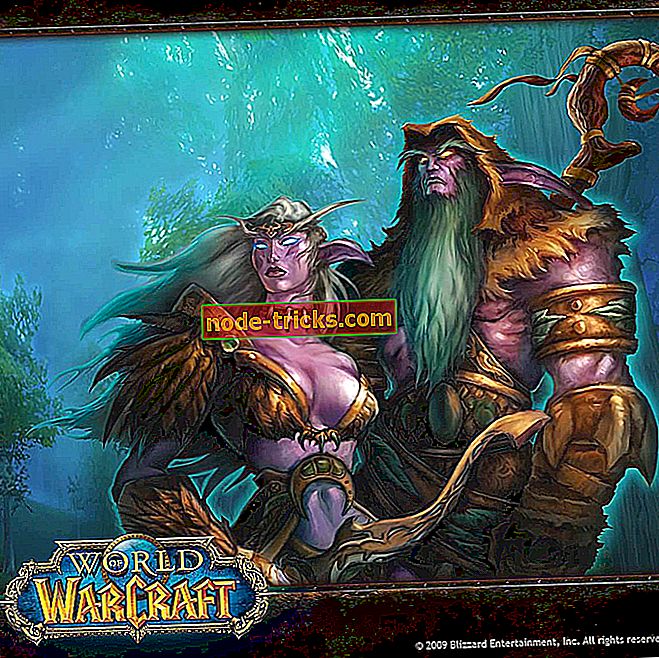
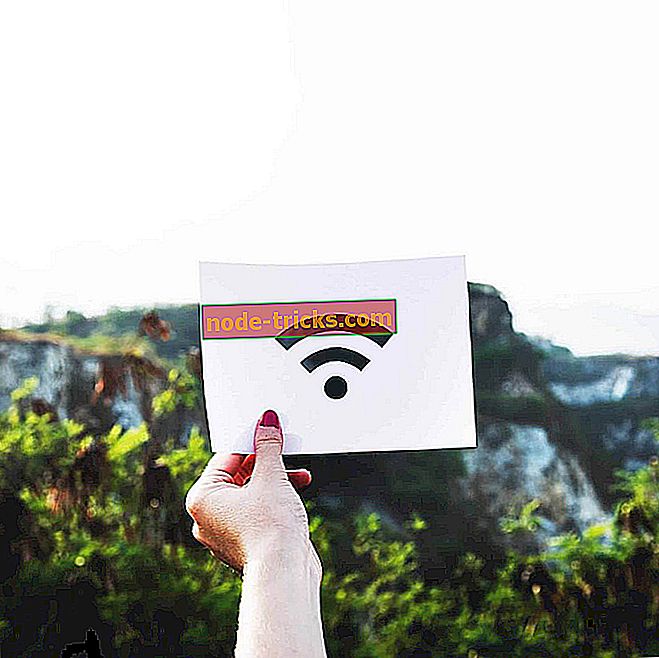
![Uzglabāšanas kontroles bloki tika iznīcināti (kļūda 7) [SOLVED]](https://node-tricks.com/img/fix/794/storage-control-blocks-were-destroyed-3.png)